Come risolvere la fotocamera del Mac non funzionante
Pubblicato: 2021-09-03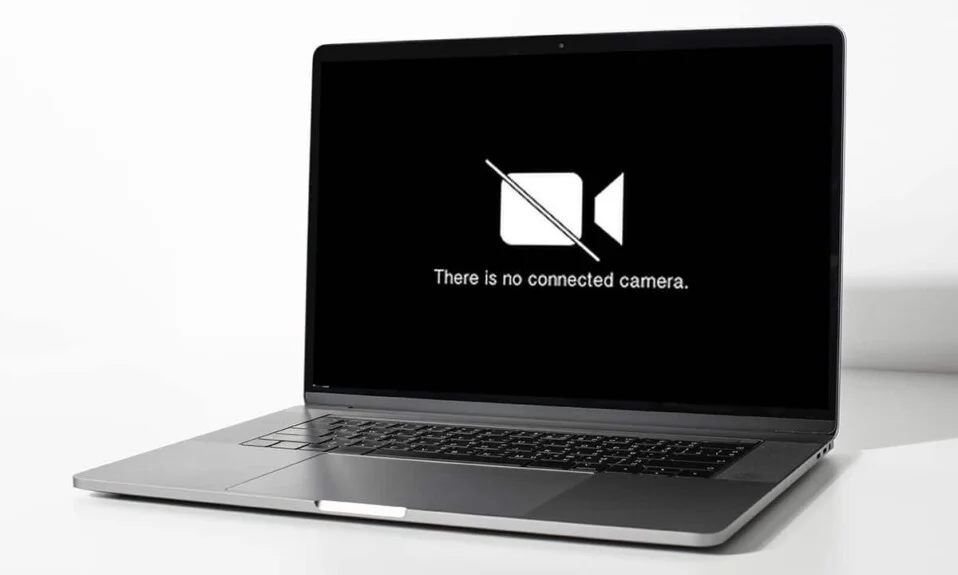
Da quando è iniziata la pandemia, la WebCam del laptop è diventata lo strumento più importante e vantaggioso. Dalle presentazioni ai seminari didattici, le WebCam svolgono un ruolo essenziale nel connetterci con gli altri online, virtualmente. In questi giorni, diversi utenti Mac stanno affrontando il problema del MacBook Nessuna fotocamera disponibile. Fortunatamente, questo errore può essere corretto abbastanza facilmente. Oggi discuteremo delle soluzioni per risolvere il problema con la fotocamera del Mac che non funziona.

Contenuti
- Come risolvere il problema con la fotocamera del Mac non funzionante
- Perché la fotocamera non funziona su MacBook?
- Metodo 1: uscita forzata da FaceTime, Skype e app simili
- Metodo 2: mantieni aggiornato il tuo MacBook
- Metodo 3: usa l'app Terminale
- Metodo 4: Consenti alla fotocamera l'accesso al browser Web
- Metodo 5: consenti alla fotocamera l'accesso alle app
- Metodo 6: modifica le autorizzazioni per il tempo di utilizzo
- Metodo 7: reimposta SMC
- Metodo 8: reimposta NVRAM o PRAM
- Metodo 9: avvio in modalità provvisoria
- Metodo 10: verifica la presenza di problemi con la webcam del Mac
Come risolvere il problema con la fotocamera del Mac non funzionante
Sebbene sia un'applicazione che richiede WebCam, la accende automaticamente. Tuttavia, gli utenti a volte potrebbero ricevere l'errore MacBook Nessuna fotocamera disponibile . Esistono diversi motivi per cui potrebbe verificarsi questo errore, come spiegato nella sezione successiva.
Perché la fotocamera non funziona su MacBook?
- Impostazioni dell'applicazione: i MacBook non sono dotati di un'applicazione che si rivolge direttamente alla fotocamera FaceTime. Invece, WebCam funziona in base alle configurazioni su singole applicazioni come Zoom o Skype. Quindi, è probabile che queste applicazioni stiano ostacolando il processo di normale streaming e causando problemi con la fotocamera del Mac.
- Problemi di connettività Wi-Fi : Quando il tuo Wi-Fi è instabile o non hai dati sufficienti, la tua WebCam potrebbe spegnersi automaticamente. Questo di solito viene fatto per risparmiare energia e larghezza di banda Wi-Fi.
- Altre app che utilizzano WebCam: è del tutto possibile che più di un'app utilizzi la tua Mac WebCam contemporaneamente. Questo potrebbe essere il motivo per cui non sei in grado di accenderlo per l'applicazione di tua scelta. Pertanto, assicurati di chiudere tutti i programmi, come Microsoft Teams, Photo Booth, Zoom o Skype, che potrebbero utilizzare la tua WebCam. Questo dovrebbe risolvere il problema della fotocamera che non funziona su MacBook Air.
Nota: puoi facilmente vedere tutte le applicazioni in esecuzione avviando Activity Monitor da Applicazioni.
Segui attentamente i metodi indicati per risolvere il problema con la fotocamera del Mac che non funziona.
Metodo 1: uscita forzata da FaceTime, Skype e app simili
Se il problema sulla tua WebCam si verifica di solito durante l'utilizzo di FaceTime, prova a forzare l'uscita dall'app e ad avviarla di nuovo. Può ripristinare rapidamente la funzione WebCam e risolvere il problema con la fotocamera del Mac che non funziona. Segui i passaggi indicati per farlo:
1. Vai al menu Apple dall'angolo in alto a sinistra dello schermo e seleziona Uscita forzata , come mostrato.
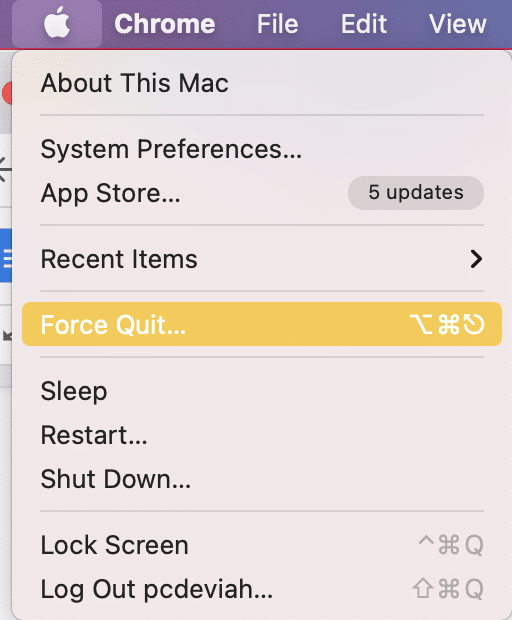
2. Verrà visualizzata una finestra di dialogo che elenca tutte le applicazioni attualmente in esecuzione. Seleziona FaceTime o app simili e fai clic su Uscita forzata , come evidenziato.
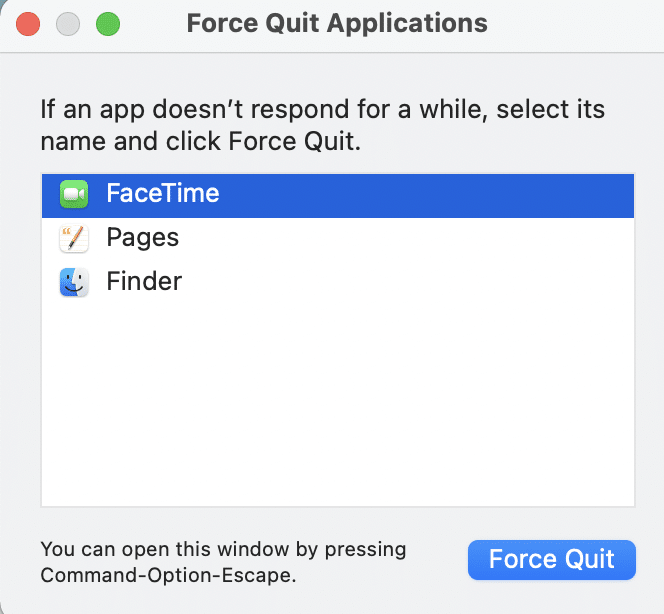
Allo stesso modo, puoi risolvere l'errore MacBook Nessuna fotocamera disponibile assicurandoti che tutte le app vengano aggiornate regolarmente. App come Skype aggiornano regolarmente la loro interfaccia e, quindi, devono essere eseguite nell'ultima versione per evitare problemi audio-video su MacBook Air o Pro o qualsiasi altro modello.
Nel caso in cui il problema persista su un'app specifica, reinstallala per risolvere tutti i problemi in una volta sola.
Leggi anche: Come forzare l'uscita dalle applicazioni Mac con la scorciatoia da tastiera
Metodo 2: mantieni aggiornato il tuo MacBook
Assicurati che macOS sia aggiornato all'ultima versione per garantire il funzionamento senza interruzioni di tutti i programmi e le applicazioni, inclusa WebCam. Ecco come risolvere il problema con la fotocamera del Mac che non funziona aggiornando il tuo Mac:
1. Apri il menu Apple dall'angolo in alto a sinistra dello schermo e seleziona Preferenze di Sistema .

2. Fare clic su Aggiornamento software , come illustrato.
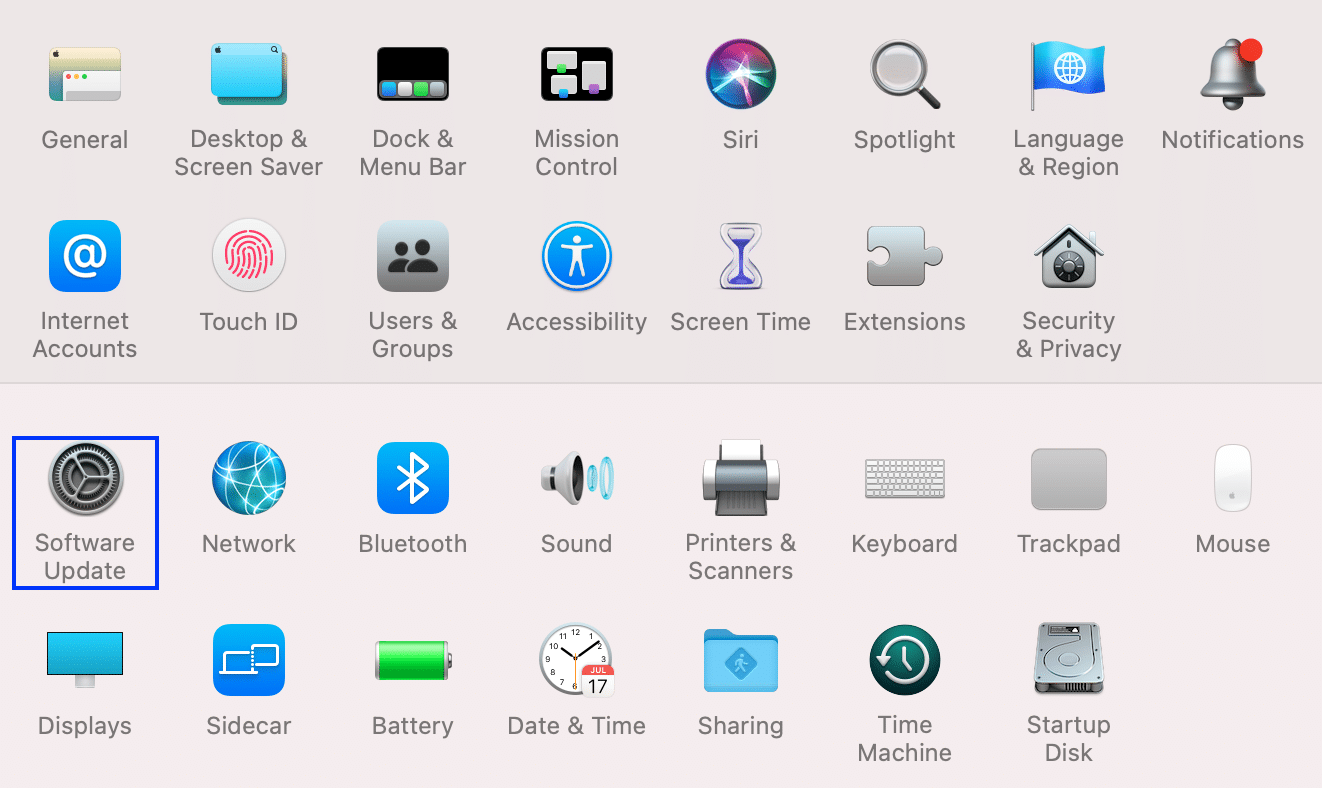
3. Verificare se è disponibile un aggiornamento. Se sì, fai clic su Aggiorna ora e attendi che macOS venga aggiornato.
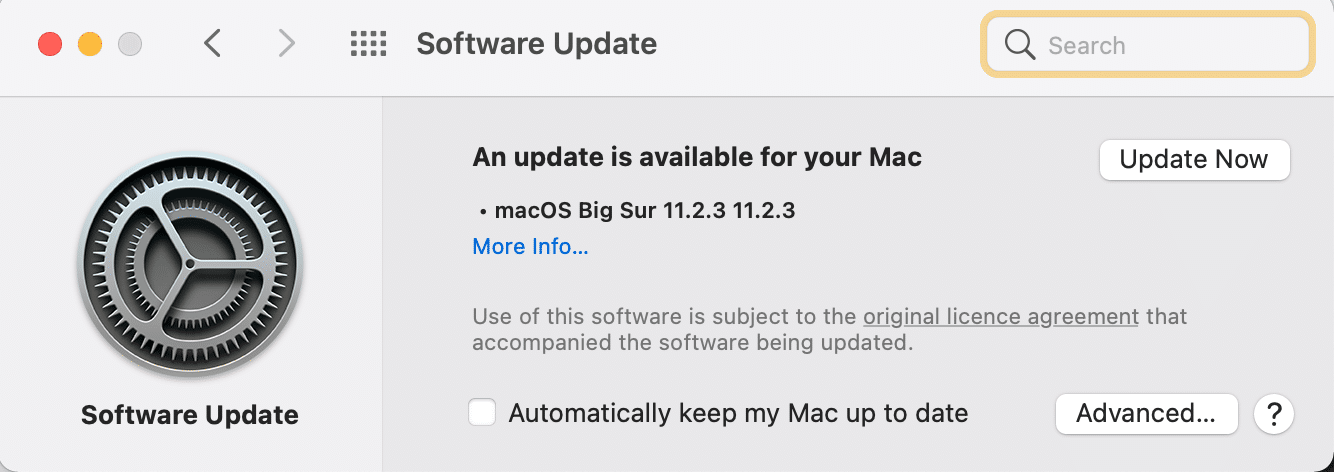
Metodo 3: usa l'app Terminale
Puoi anche utilizzare l'app Terminal per eliminare il problema della fotocamera del Mac che non funziona.
1. Avvia Terminale dalla cartella Utilità Mac , come evidenziato di seguito.
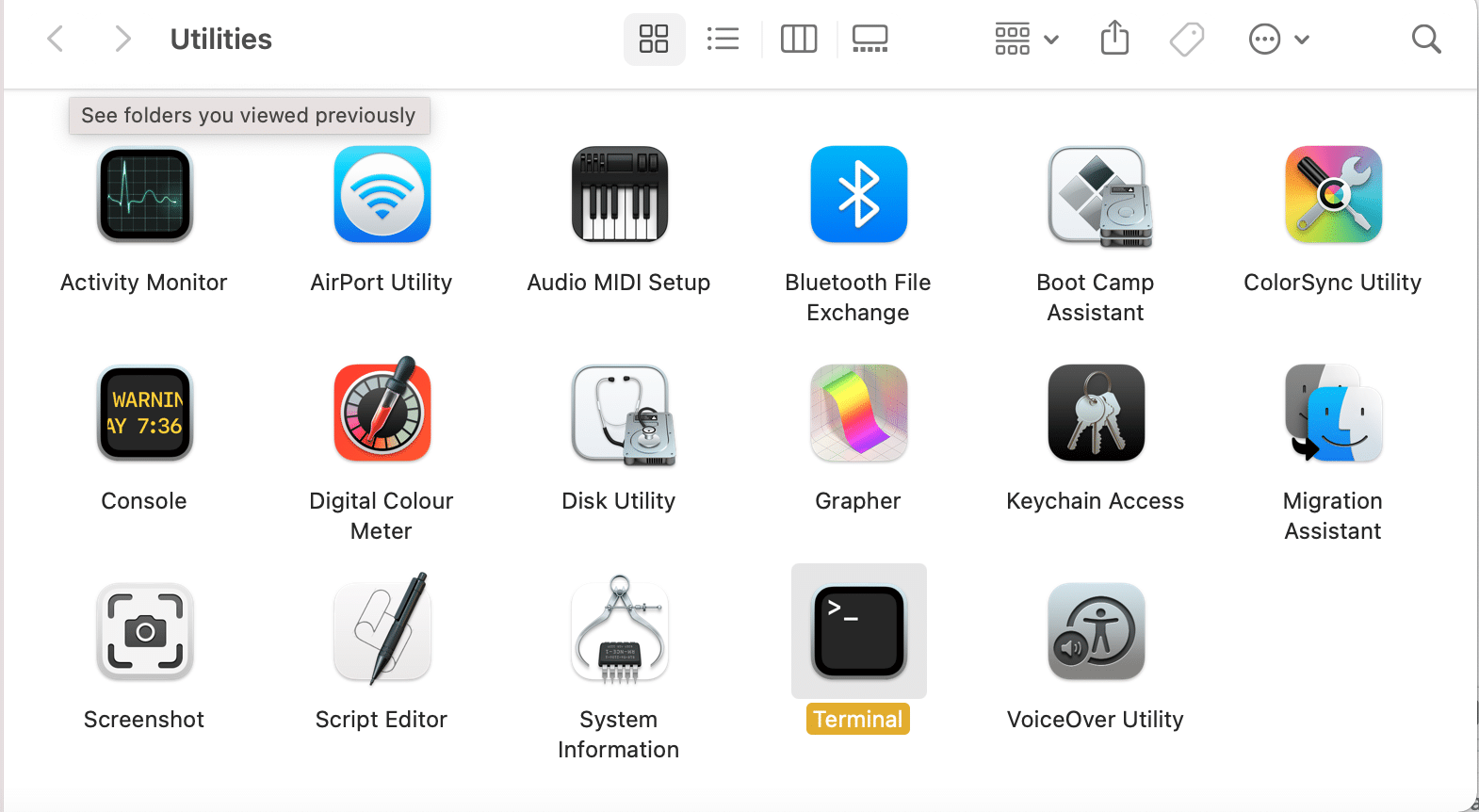
2. Copia e incolla il comando sudo killall VDCAssistant e premi il tasto Invio .
3. Ora esegui questo comando: sudo killall AppleCameraAssistant .
4. Immettere la password , quando richiesto.
5. Infine, riavvia il tuo MacBook .
Leggi anche: Come utilizzare la cartella Utilità su Mac
Metodo 4: Consenti alla fotocamera l'accesso al browser Web
Se hai utilizzato la tua WebCam su browser come Chrome o Safari e hai riscontrato un problema con la fotocamera del Mac che non funziona, il problema potrebbe risiedere nelle impostazioni del browser web. Consenti al sito Web di accedere alla telecamera concedendo le autorizzazioni necessarie, come indicato di seguito:
1. Apri Safari e fai clic su Safari e Preferenze .
2. Fare clic sulla scheda Siti Web dal menu in alto e fare clic su Fotocamera , come mostrato.
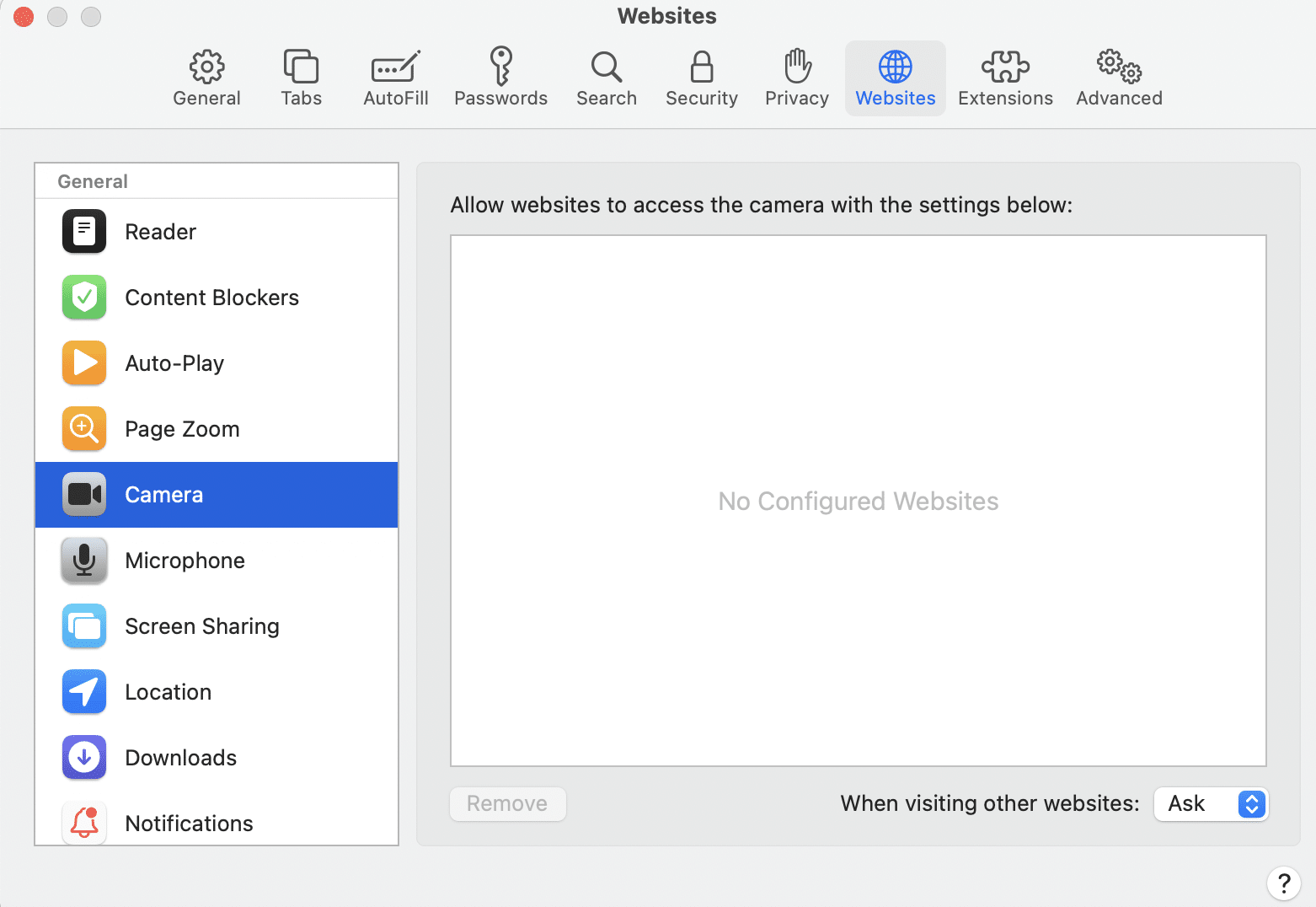
3. Ora vedrai l'elenco di tutti i siti Web che hanno accesso alla tua fotocamera integrata. Abilita le autorizzazioni per i siti web facendo clic sul menu a discesa e selezionando Consenti .

Metodo 5: consenti alla fotocamera l'accesso alle app
Come le impostazioni del browser, è necessario abilitare le autorizzazioni per tutte le applicazioni che utilizzano la fotocamera. Se le impostazioni della fotocamera sono impostate su Nega , l'applicazione non sarà in grado di rilevare la webcam, causando problemi con la fotocamera del Mac.
1. Dal menu Apple e selezionare Preferenze di Sistema .

2. Fare clic su Sicurezza e Privacy , quindi selezionare Fotocamera , come illustrato di seguito.
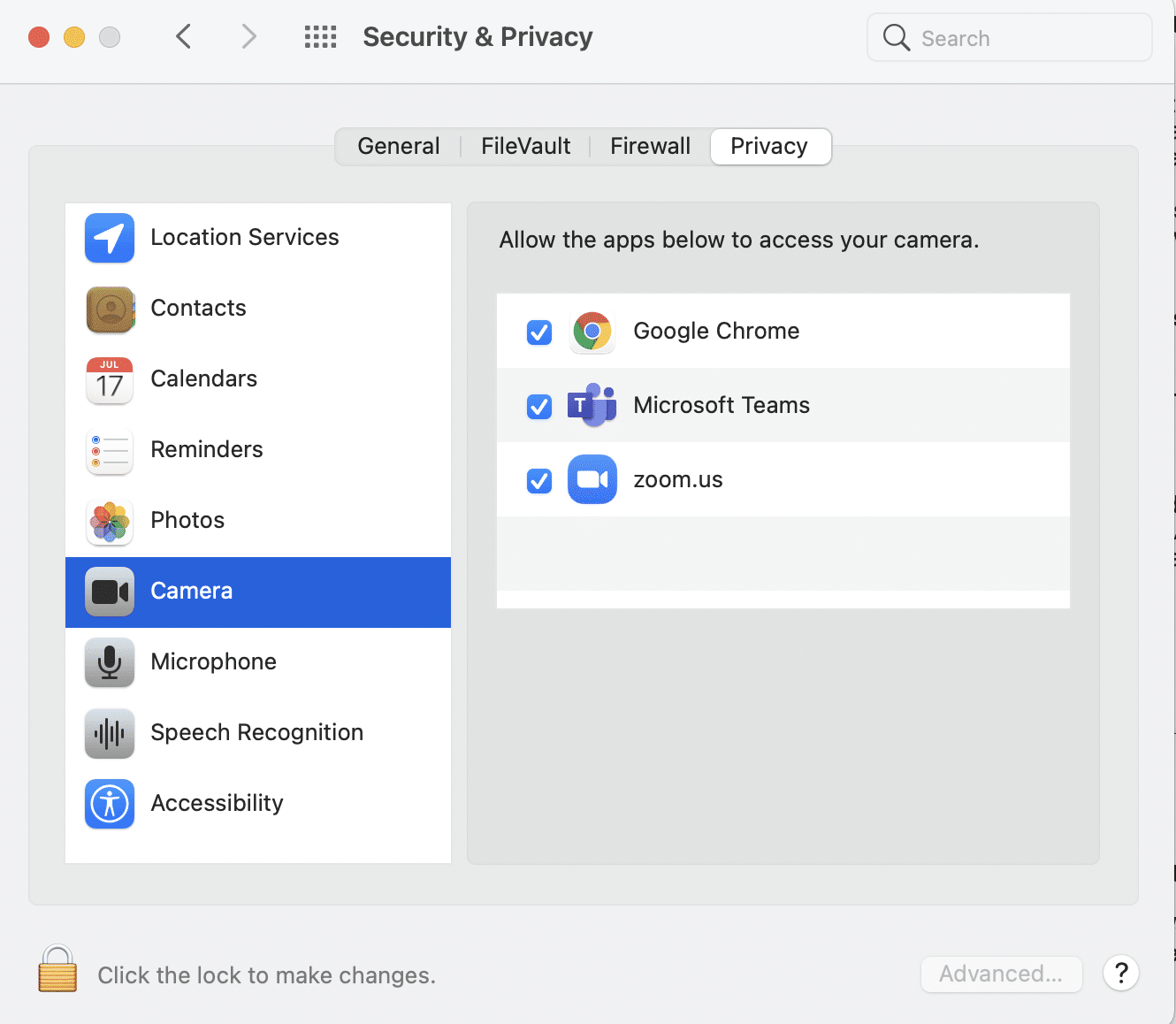
3. Tutte le applicazioni che hanno accesso alla webcam del tuo MacBook verranno visualizzate qui. Fare clic sull'icona Fare clic sul lucchetto per apportare modifiche nell'angolo in basso a sinistra.
4. Selezionare la casella davanti alle applicazioni richieste per consentire alla fotocamera di accedere a queste app. Fare riferimento alla foto sopra per chiarezza.
5. Riavvia l'applicazione desiderata e controlla se il problema con la fotocamera che non funziona su Mac è stato risolto.
Metodo 6: modifica le autorizzazioni per il tempo di utilizzo
Questa è un'altra impostazione che potrebbe alterare il funzionamento della fotocamera. Le impostazioni del tempo di utilizzo possono limitare la funzione della tua WebCam sotto il controllo genitori. Per verificare se questo è il motivo per cui la fotocamera non funziona su MacBook, segui i passaggi indicati di seguito:
1. Apri Preferenze di Sistema e seleziona Tempo di utilizzo.
2. Qui, fai clic su Contenuto e Privacy dal pannello di sinistra, come mostrato.
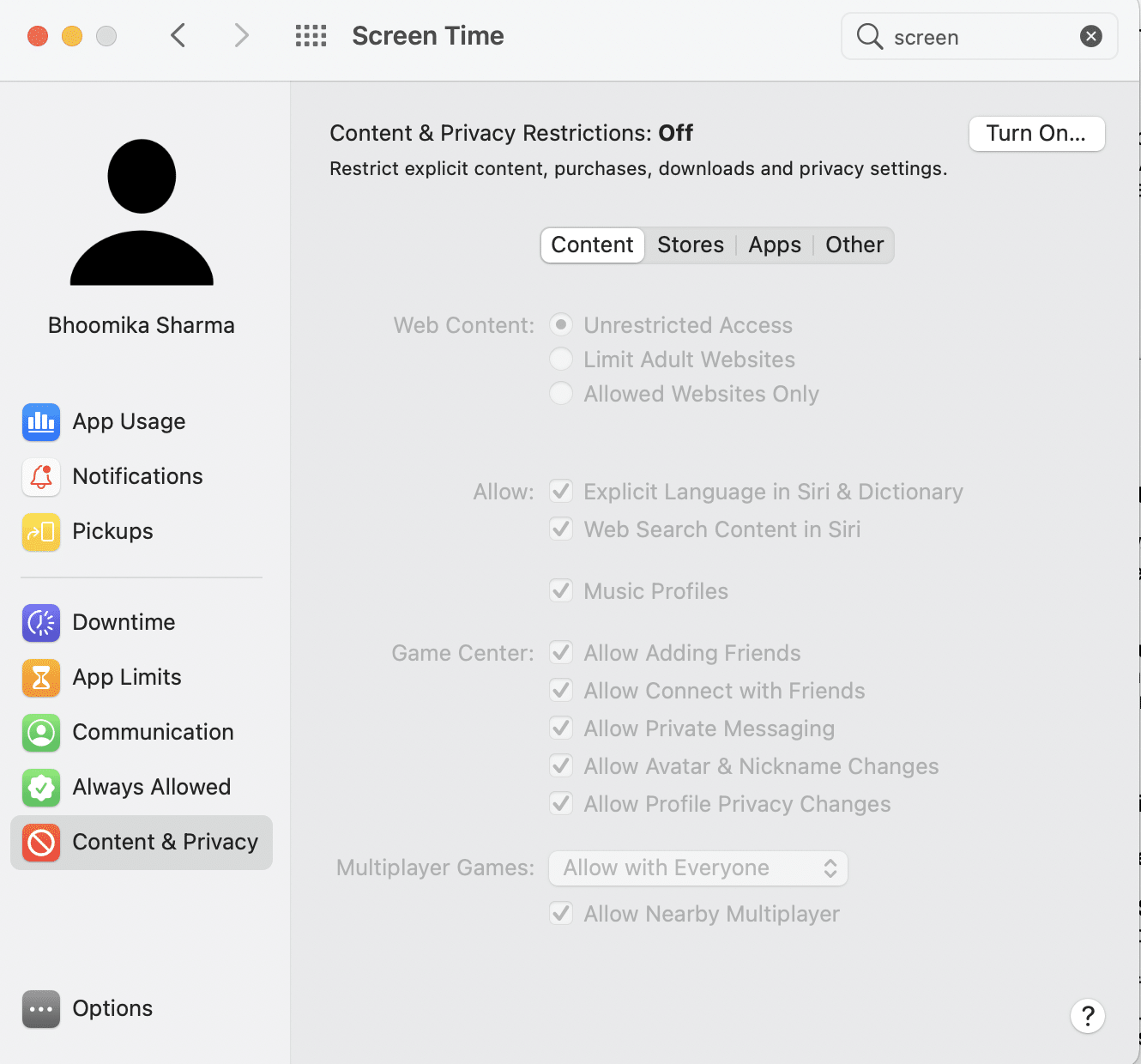
3. Passa alla scheda App dal menu in alto.
4. Selezionare la casella accanto alla Fotocamera .
5. infine, spunta le caselle accanto alle applicazioni per le quali desideri accedere alla fotocamera del Mac.
Leggi anche: Fix Impossibile accedere a iMessage o FaceTime
Metodo 7: reimposta SMC
Il controller di gestione del sistema o SMC su Mac è responsabile della gestione di diverse funzioni hardware come la risoluzione dello schermo, la luminosità, ecc. Questo è il motivo per cui il ripristino può aiutare a ripristinare la funzione WebCam.
Opzione 1: per MacBook prodotto fino al 2018
1. Spegni il tuo laptop.
2. Collega il tuo MacBook all'alimentatore Apple .
3. Ora, tieni premuti i tasti Maiusc + Ctrl + Opzione insieme al pulsante di accensione .
4. Attendere circa 30 secondi fino al riavvio del laptop e al ripristino di SMC.
Opzione 2: per MacBook prodotto dopo il 2018
1. Spegni il tuo MacBook.
2. Quindi, tieni premuto il pulsante di accensione per circa 10-15 secondi .
3. Attendi un minuto, quindi riaccendi il MacBook.
4. Se il problema persiste, spegni nuovamente il MacBook.
5. Quindi premere e tenere premuti i tasti Maiusc + Opzione + Controllo per 7-10 secondi mentre si preme contemporaneamente il pulsante di accensione .
6. Attendi un minuto e accendi MacBook per verificare se il problema con la fotocamera del Mac non funzionante è stato risolto.
Metodo 8: reimposta NVRAM o PRAM
Un'altra tecnica che può aiutare a ripristinare il normale funzionamento della fotocamera integrata è il ripristino delle impostazioni PRAM o NVRAM. Queste impostazioni sono associate a funzioni come risoluzione dello schermo, luminosità, ecc. Pertanto, per risolvere il problema con la fotocamera del Mac che non funziona, segui i passaggi indicati:
1. Dal menu Apple , selezionare Spegni .
2. Accendilo di nuovo e immediatamente, tieni premuti i tasti Opzione + Comando + P + R dalla tastiera.
3. Dopo 20 secondi , rilasciare tutti i tasti.
Le impostazioni NVRAM e PRAM verranno ora ripristinate. Puoi provare ad avviare la fotocamera utilizzando applicazioni come Photo Booth o FaceTime. L'errore MacBook Nessuna fotocamera disponibile dovrebbe essere corretto.
Metodo 9: avvio in modalità provvisoria
Il controllo della funzione Fotocamera in modalità provvisoria ha funzionato per diversi utenti Mac. Ecco come accedere alla modalità provvisoria:
1. Dal menu Apple , seleziona Spegni e premi immediatamente il tasto Maiusc .
2. Rilascia il tasto Maiusc una volta visualizzata la schermata di accesso
3. Inserisci i tuoi dati di accesso , come e quando richiesto. Il tuo MacBook è ora avviato in modalità provvisoria .
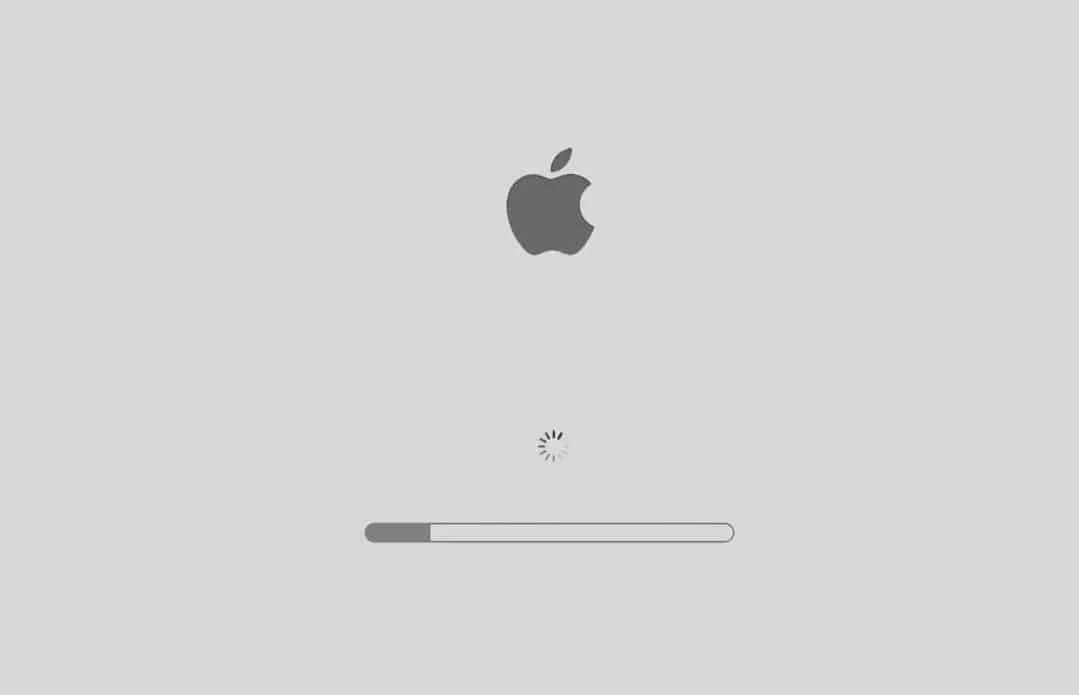
4. Prova ad accendere la fotocamera del Mac in diverse applicazioni. Se funziona, riavvia normalmente il Mac.
Leggi anche: Risolto il problema con il MacBook che non si ricarica quando è collegato
Metodo 10: verifica la presenza di problemi con la webcam del Mac
Sarebbe saggio controllare le impostazioni interne della WebCam sul tuo Mac poiché gli errori hardware potrebbero rendere difficile per il tuo MacBook il rilevamento della fotocamera integrata e causare l'errore Nessuna fotocamera disponibile MacBook. Segui i passaggi indicati per verificare se la tua fotocamera viene rilevata dal tuo laptop o meno:
1. Apri il menu Apple e seleziona Informazioni su questo mac , come mostrato evidenziato.
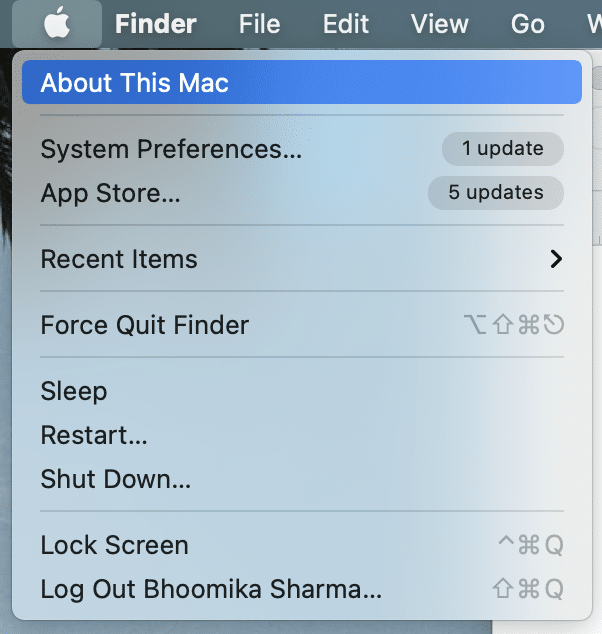
2. Fare clic su System Report > Camera , come illustrato di seguito.
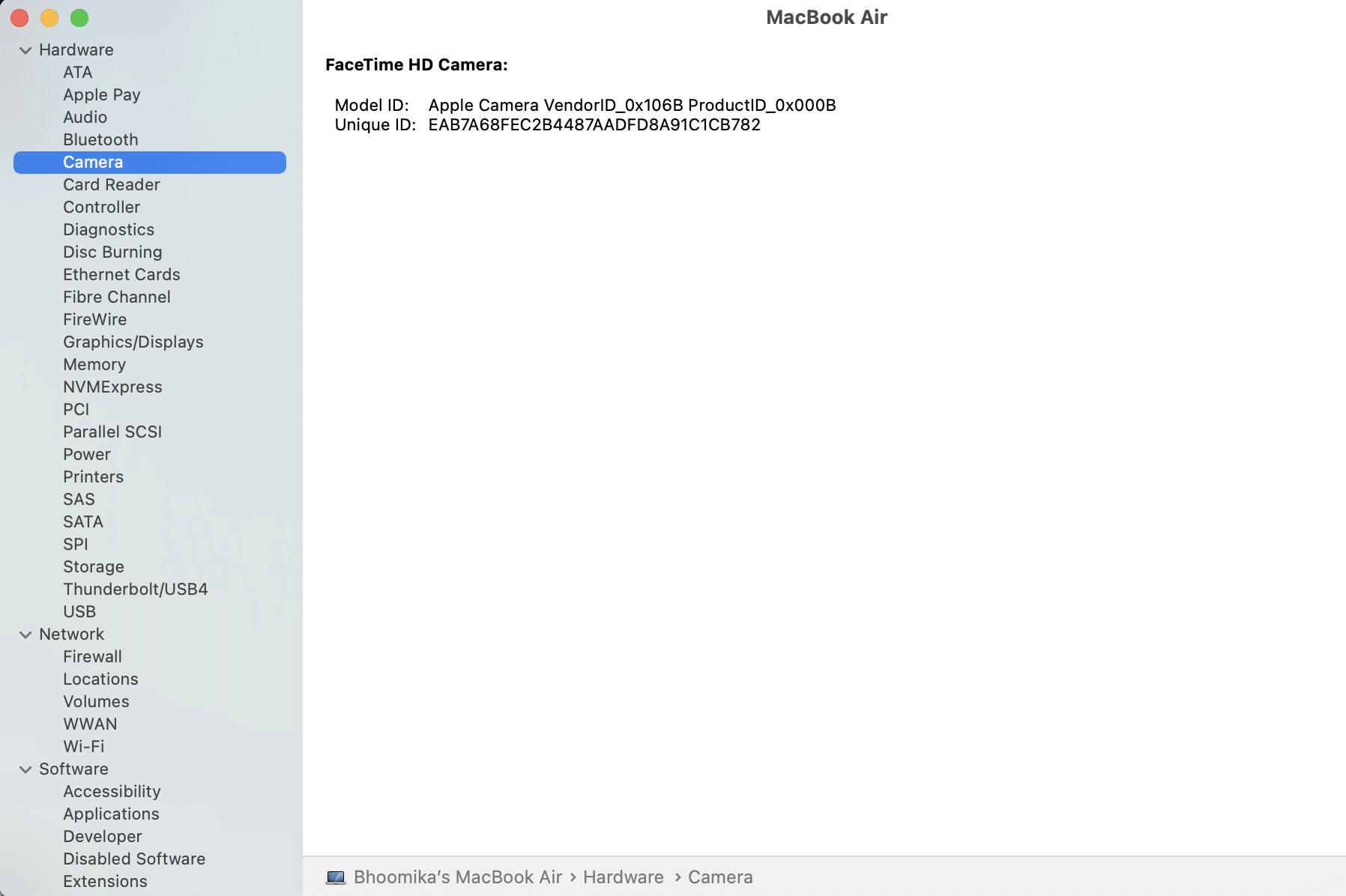
3. Le informazioni sulla fotocamera dovrebbero essere visualizzate qui insieme all'ID modello WebCam e all'ID univoco .
4. In caso contrario, la fotocamera Mac deve essere controllata e riparata per problemi hardware. Contatta il supporto Apple o visita l'Apple Care più vicino.
5. In alternativa, puoi scegliere di acquistare Mac WebCam dal Mac Store.
Consigliato:
- 12 modi per correggere il cursore Mac scompare
- Risolto il problema con il Mac Impossibile connettersi all'App Store
- Come risolvere l'errore di installazione di macOS non riuscito
- Come risolvere il Bluetooth del Mac non funzionante
Ci auguriamo che questa guida sia stata in grado di aiutarti a risolvere il problema con la fotocamera del Mac che non funziona . Rispondi con le tue domande o suggerimenti attraverso la sezione commenti.
